Cada vez es menos preocupante el tamaño de los archivos porque nuestros discos duros son cada vez más grandes y tenemos espacio de sobra, pero en ocasiones es necesario ahorrar ese espacio y comprimir algunos archivos, aunque sea a costa de calidad. Por ello hoy os explico cómo reducir vídeos en Linux con DevedeNG de forma sencilla que no rápida.
Cómo reducir vídeos en Linux con DevedeNG
Preparando el viaje a A Coruña, me veo en la necesidad de preparar algunas horas de entretenimiento para mi hijo en el coche. Para ello lo mejor es la visualización de películas o vídeos musicales (los cuales le encantan) que serán reproducidas en una tablet. El problema es que el espacio de la tablet es reducido y no quiero tener el coche lleno de cables de discos duros externos, así que la solución hacer que las películas ocupen menos espacio (aunque pierda calidad, mi hijo todavía no se queja de esas cosas).
Buscando en internet como podía realizar esta tarea he encontrado un artículo en Taringa (aunque tengo dudas que sea la fuente original) con el que he conseguido hacerlo en Linux mediante Devede, un software que permite crear video DVDs y CDs, aptos para un reproductor doméstico, a partir de casi cualquier conjunto de archivos de vídeo, en cualquier formato reproducible por Mplayer.
Para explicar cómo reducir vídeos en Linux con Devede vamo a utilizar como ejemplo un vídeo llamado «Don Quijote por el mundo» que ocupa unos 575 Mb
Tras iniciar la aplicación nos aparece la siguiente imagen. En nuestro caso seleccionamos la opción DivX/Mpeg-4.

Ahora cargamos el archivos que queremos convertir pulsando en Añadir, en nuestro caso el ya comentado «Don Quijote por el mundo» que ocupa unos 603 Mb.


Una vez cargado, lo seleccionamos y pulsamos en propiedades.

Ahora debemos cambiar dos parámetros: Video y Audio rate, los cuales vamos a poner en su mínimo posible. En nuestro caso en 400 y 128, respectivamente. En cualquier caso, vosotros podéis jugar con estos parámetros para conseguir vuestra relación tamaño/calidad deseado.

Ahora vemos que del 19% que ocupa inicialmente ahora solo ocupará un 4%. Iniciamos la conversión.
Nos pedirá una carpeta donde guardar el fichero y aparecerá la pantalla de compresión.

Una vez finalizada basta ir a la carpeta seleccionada para comprobar que el nuevo vídeo apenas me ocupa 35 Mb, aunque su calidad es muy inferior al original.

Estoy seguro que hay muchas más formas para hacerlo, sobretodo mediante líneas de comando pero esta es una muy sencilla y sin muchas complicaciones, al alcance de un usuario básico como yo.
Vía: Taringa

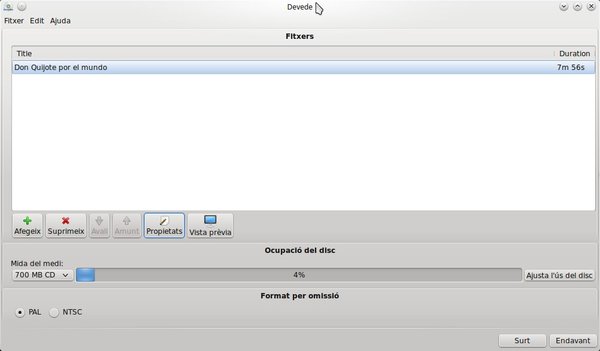
Muchísimas gracias por el aporte, estaba buscando exactamente estoy y me ha resultado sencillo y muy bien explicado. Gracias por no empezar con una disertación sobre el principio de los tiempos para explicar lo que queremos he ir directo al grano 😉